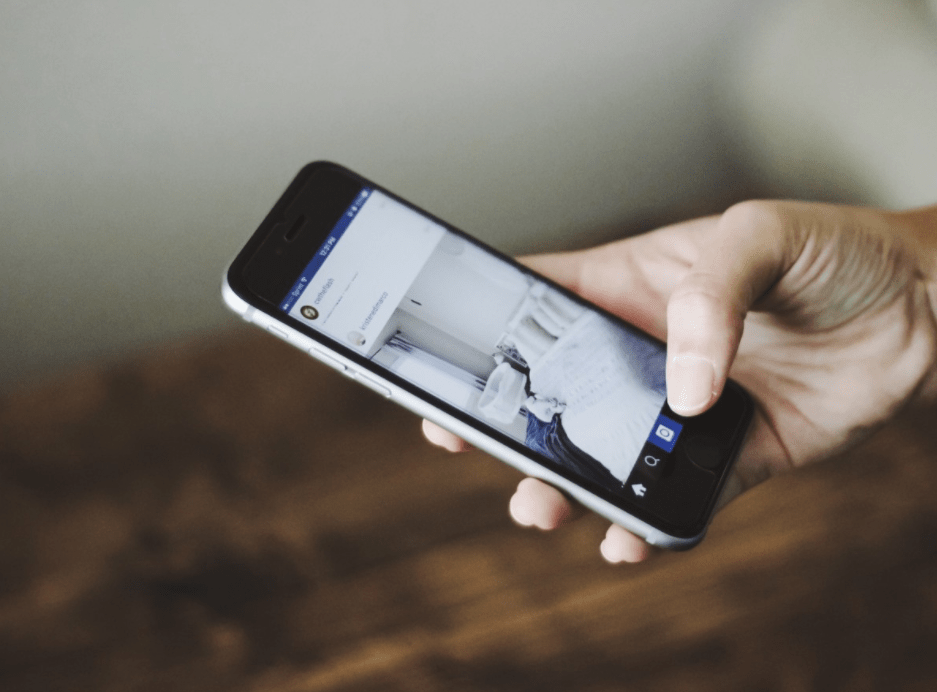Tra le tante innovazioni legate a iOS 14, il controllo tramite gesti denominato Back Tap è quello che ha sicuramente lasciato il segno più concreto nella storia dell’universo mobile.
Di fatto, questa modalità permette di attivare determinate funzioni toccando il retro dell’iPhone. Non tutti sanno però che, grazie a un’app di terze parti, è possibile fruire di questa interessante soluzione anche su smartphone Android.
In questa guida, ci focalizziamo proprio sull’attivazione sull’utilizzo di Back Tap sul sistema operativo realizzato da Google.

Indice dei contenuti
Come abilitare Back Tap su Android
L’app a cui facciamo riferimento in questa guida è “Tap, Tap” ancora in versione beta. Ciò significa che, molto probabilmente, il software va ancora affinato e potrebbe non funzionare a dovere in molti casi. In ogni caso l’app è gratuita e non crea problemi al sistema operativo, quindi vale comunque la pena provarla (anche solo per curiosità).
Questa funziona a grandi linee come la funzione su iPhone. Attualmente questa è l’unica soluzione in tal senso per l’ambiente Android anche se, in futuro, non è detto che Google decida di integrarla direttamente nel suo OS.
Come configurare “Tap, Tap” su Android
Tap, Tap non è ancora disponibile su Google Play Store, quindi dovrai eseguire il sideload dell’app sul tuo dispositivo Android (è disponibile sul forum XDA). Oltre a un browser per scaricare il file, avrai bisogno di qualche piccola modifica sul tuo smartphone.
La prima cosa da fare è installare l’app “Tap, Tap” sul telefono. Fatto ciò, procedi nel seguente modo:
- Sul tuo dispositivo Android, vai su Impostazioni – App e notifiche – Accesso app speciale – Installa app sconosciute e seleziona il tuo browser web;
- Adesso abilita l’opzione Consenti da questa fonte: ciò consente al browser di installare l’app sul dispositivo;
- Avvia il browser, vai alla pagina di cui ti abbiamo fornito qui sopra il link e scarica il file APK presente sulla pagina;
- Tocca il file scaricato, seleziona Installa, quindi tocca Apri.
“Tap, Tap” è ora installato e non ti resta che configurare l’app.
Come configurare la funzione Back Tap su Android
Il passaggio per configurare la funzione sono le seguenti:
- Avvia l’app;
- Tocca Get started nella prima schermata;
- L’app ti chiederà di effettuare un doppio tocco sul retro del dispositivo. Fallo, quindi tocca Enable Service;
- Nel passaggio successivo, tocca Allow per avviare la funzione definitivamente.
Per evitare che il tuo sistema chiuda “Tap, Tap” mentre è in esecuzione in background, devi disabilitare l’ottimizzazione della batteria per l’app. Per fare ciò, tocca Disabilita ottimizzazione batteria seguito da Consenti.
Tap, Tap offre azioni di doppio tocco e triplo tocco. Diamo prima un’occhiata a come puoi configurare le azioni del doppio tocco.
Doppio tocco
Per sfruttare il doppio tocco:
- Seleziona Double Tap Actions;
- Tocca Add Action dalla schermata che appare;
- Scegli il tipo di azione da aggiungere al doppio tocco (l’app ti offre diverse celte). Per esempio, puoi scegliere l’opzione Launch per avviare un’app specifica con il doppio tocco;
- Seleziona l’app che vuoi avviare con tale azione;
- Sposta questa azione all’inizio dell’elenco. Ciò garantisce che abbia sempre la priorità quando tocchi due volte il retro del telefono;
- Puoi eventualmente personalizzare in maniera ulteriore il doppio tocco, onde evitare attivazioni indesiderate (in questo caso dell’app selezionata).
Triplo tocco
Puoi configurare azioni con il triplo tocco praticamente nello stesso modo in cui hai fatto le azioni del doppio tocco. L’unica cosa che differisce qui è che devi toccare il retro del telefono tre volte invece di due.
Per abilitare e utilizzare le azioni con triplo tocco:
- Tocca Triple Tap Actions sull’interfaccia principale dell’app;
- Seleziona Add Action;
- Scegli il tipo di azione e i relativi requisiti per attivare la stessa.
I gate
I gate sono simili ai requisiti, solo che lavorano a livello di app anziché a livello di azione. Questi entrano in funzione quando l’app stessa comincia a funzionare.
Ad esempio, puoi aggiungere un gate che impedisce l’esecuzione di determinate azioni con un’app quando il telefono è connesso tramite USB. Questa porta sarà applicabile a tutte le azioni nell’app.
Per utilizzare i gate devi:
- Selezionare Gates nella schermata principale;
- Qui avrai a disposizione diversi gate predefiniti tra cui scegliere (puoi abilitarli o disabilitarli a seconda delle tue necessità);
- Se vuoi aggiungere un tuo gate, tocca Add gate in basso e puoi dare il via alla personalizzazione.

Come disabilitare Back Tap su Android
Non è necessario disinstallare l’app per rimuovere la funzione. Tap, Tap ha un’opzione integrata chiamata Enable Gesture (Abilita Gesti) e puoi disattivarla per disattivare tutte le funzioni legate a questa app sul tuo dispositivo. Quando sei di nuovo pronto, puoi abilitare l’opzione per riattivare ogni meccanismo che avevi creato precedentemente.
Come utilizzare al meglio questa funzione?
Tutto dipende da come usi sul tuo telefono. Se avvii frequentemente determinate app o svolgi periodicamente certi compiti, puoi farle avviare utilizzando un gesto di tocco indietro.
In ogni caso, ecco alcune interessanti idee che potresti sfruttare.
Torcia elettrica
Avviare la torcia su uno smartphone Android è già facile, ma puoi renderlo ancora più semplice con un gesto di tocco all’indietro. Aggiungi semplicemente un gesto per avviare la torcia e tutto ciò che devi fare è toccare due volte la parte posteriore del telefono per illuminare la tua stanza.
Sostituisci pulsanti rotti
Tap, Tap può simulare le funzioni dei tuoi pulsanti fisici. In questo modo, se un pulsante non funziona sul tuo telefono, puoi utilizzare la funzionalità di quel pulsante tramite un gesto di tocco posteriore utilizzando questa app. Si tratta di un utilizzo con risvolti pratici molto concreti.
Controlli musicali
La funzione Back Tap si rivela estremamente utile anche quando si tratta di intrattenimento. È comoda poter cambiare i brani musicali semplicemente toccando il retro del telefono. In questo modo, se lavori o ti alleni, non è necessario toccare lo schermo del telefono per passare al brano musicale successivo o precedente.